Evernoteで簡単ウィッシュリスト作成
最近はAmazonでも「ウィッシュリスト」ではなく「欲しいものリスト」と呼ぶようになりましたが、ネットをみていると様々なサイトで色々と欲しいものがみつかっちゃうものです。
今日は私の誕生日を記念して(?)、ネットで見つけた欲しいものを簡単にEvernoteに登録する時のちょっとしたTIPSをご紹介します。
まず、欲しいものを見つけます。
欲しいものの画像を選択、(Mac Safariの場合はちょっとだけドラッグして離す)してゾウさんボタンを押します。
追記:最新のプラグインでは画像を右クリックして「Clip image to Evernote」で登録できます。
するとその画像だけがノートに登録されます。URLも自動的に記録されますので後からサイトに戻って購入することもできます。
これを「ウィッシュリスト」のノートブックに登録して保存。
こうすることで、サムネイル一覧にしたときに画像表示できてとっても便利です。
このノートをパブリック共有することでこんな感じで、ゆるくおねだりすることもできます。
http://www.evernote.com/pub/dtanaka127/wishlist
繰り返しますが、今日は私の誕生日です。(笑)
お試しあれ。
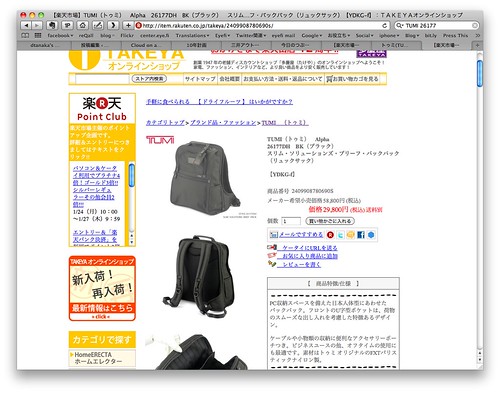
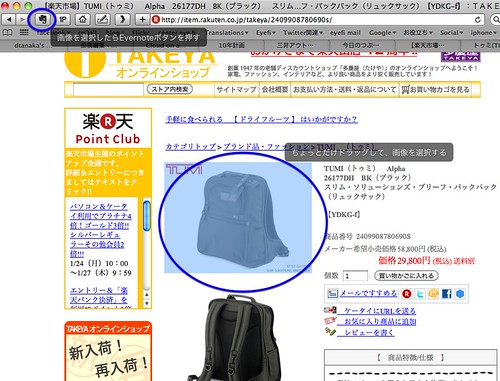
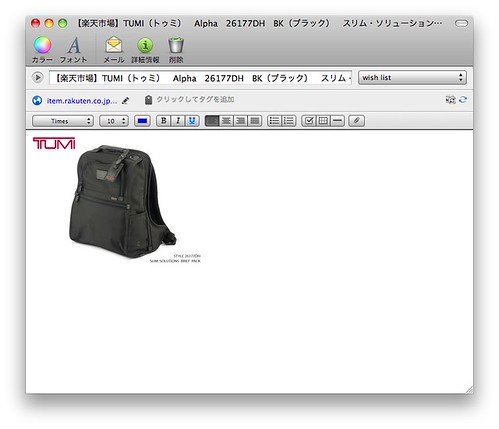
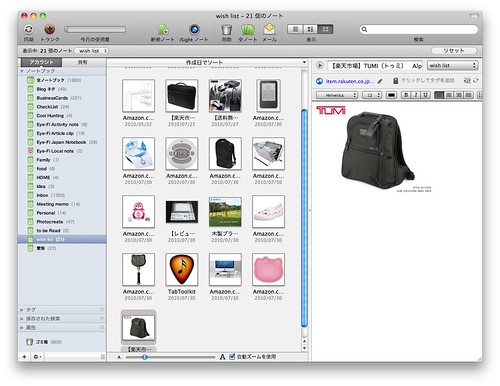
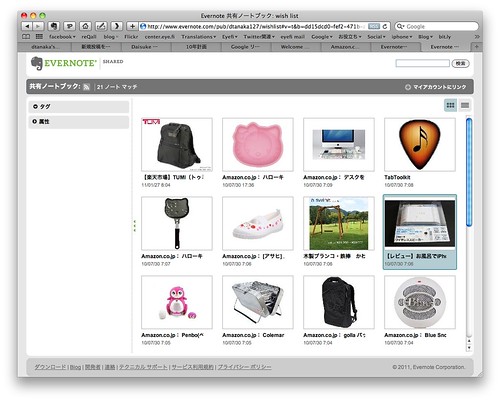
1件のコメント
ピンバック: